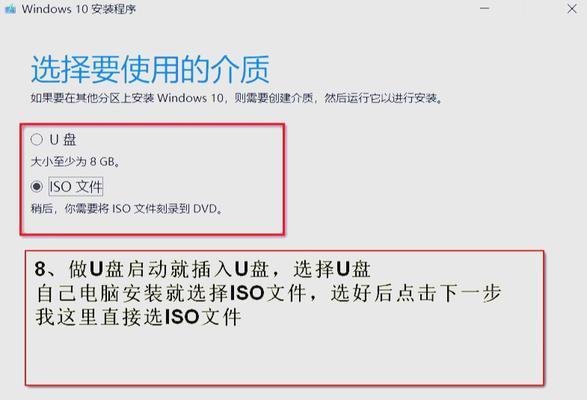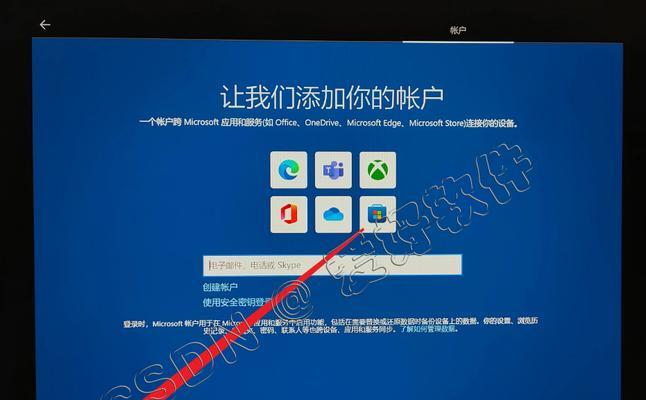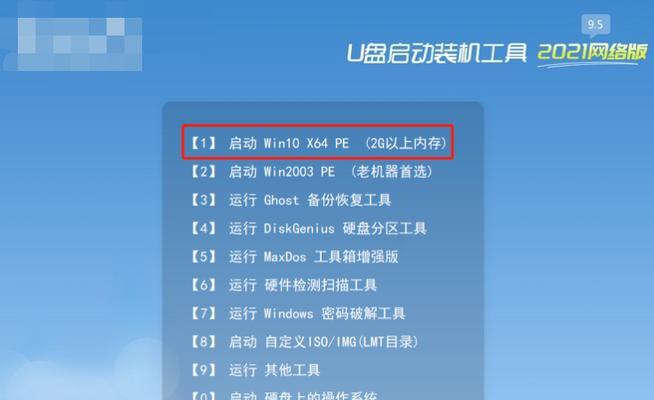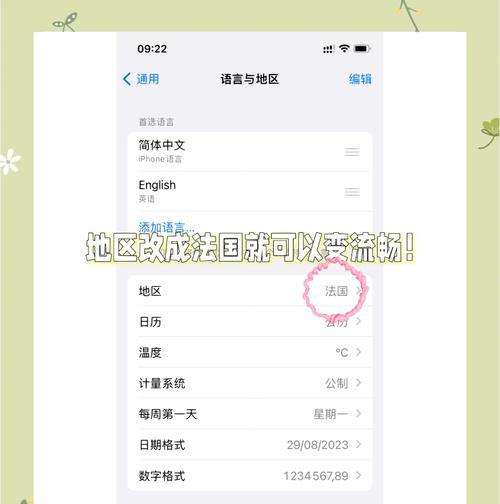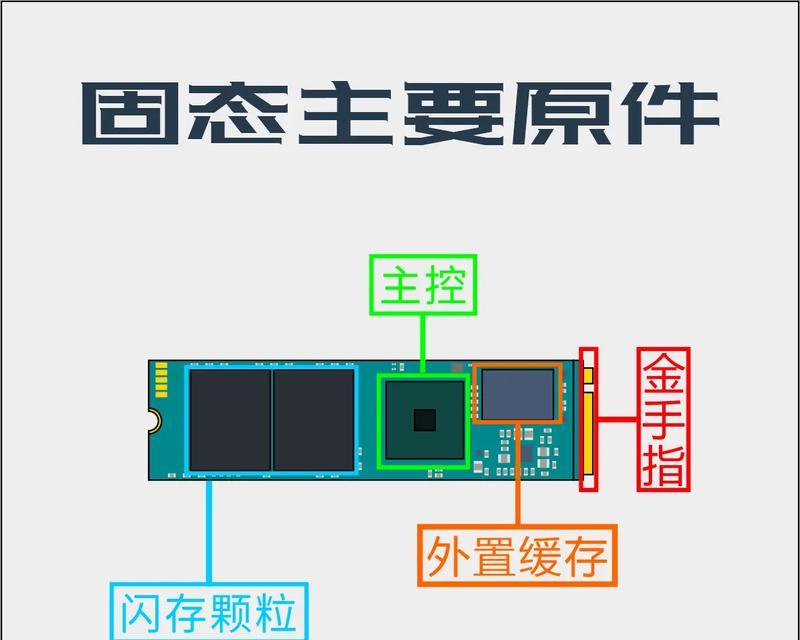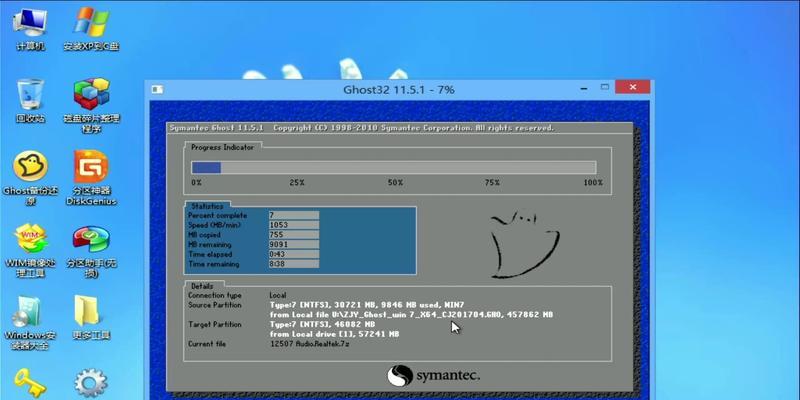现在是一个信息时代,每个人都离不开电脑。而一个好用的电脑,离不开一个稳定流畅的操作系统。Windows10是目前最受欢迎的操作系统之一,今天我们将为您介绍如何使用新装机U盘来安装Windows10系统,带给您全新的电脑使用体验。
一、准备工作——购买适用于新装机的U盘
在开始之前,我们需要购买一台适用于新装机的U盘,它需要具备足够的容量来存储Windows10系统安装文件以及相关驱动程序等。一般来说,一个16GB以上的U盘就可以满足需求。
二、下载Windows10系统镜像文件
我们需要从微软官方网站上下载最新版本的Windows10系统镜像文件。在下载过程中,请确保您选择了适用于您电脑的版本,比如家庭版、专业版等。
三、制作启动U盘
一旦您成功下载了Windows10系统镜像文件,接下来我们需要制作一个启动U盘,它将用于在新装机时引导电脑进入安装界面。您可以使用一些第三方软件来完成这个步骤,比如Rufus、WinToUSB等。
四、设置电脑开机顺序
在安装之前,我们需要修改电脑的开机顺序,确保它可以首先从U盘启动。您只需要进入BIOS设置界面,找到启动选项,将U盘设为第一启动项即可。
五、插入启动U盘并重启电脑
完成上述设置后,我们将U盘插入电脑,并重新启动它。系统会自动从U盘启动,进入Windows10安装界面。
六、选择安装语言和其他首选项
在进入Windows10安装界面后,您需要选择安装语言、时区、键盘布局等首选项。确保您选择了适合自己的选项,并点击“下一步”按钮。
七、点击“安装现在”并同意许可协议
在下一步,您将看到一个“安装现在”的按钮,点击它后会弹出许可协议。仔细阅读许可协议,并勾选“接受许可条款”,然后点击“下一步”。
八、选择系统的安装类型
接下来,您需要选择系统的安装类型。如果您的电脑上已经有其他操作系统,比如Windows7或8,您可以选择“升级”,以保留一些个人文件和设置。如果您的电脑是全新的,或者您希望清空硬盘并进行全新安装,可以选择“自定义”。
九、选择安装目标
如果您选择了“自定义”安装类型,接下来您将看到一个列表,列出了所有可用的磁盘分区。选择您希望将Windows10安装到的磁盘,并点击“下一步”。
十、等待系统安装
在选择安装目标后,系统将开始自动安装Windows10。这个过程可能需要一些时间,取决于您电脑的性能和U盘的读写速度。
十一、配置初始设置
一旦系统安装完成,您将需要配置一些初始设置,比如设置用户名和密码,选择网络连接等。根据个人需求,完成相应的设置后,点击“下一步”。
十二、等待系统设置
完成初始设置后,系统将继续进行一系列的自动设置。这可能需要一些时间,请耐心等待。
十三、登录并进行最终设置
当系统完成所有设置后,您将看到一个登录界面。输入您在初始设置中设置的用户名和密码,并点击“登录”按钮。之后,您可以根据个人喜好进一步调整系统设置。
十四、安装必要的驱动程序和软件
一旦您成功登录到Windows10系统,接下来就是安装必要的驱动程序和常用软件。您可以从电脑制造商的官方网站上下载最新的驱动程序,或者使用一些驱动管理软件来自动完成这个任务。
十五、安装完毕,尽情享受
当您完成了所有的驱动程序和软件的安装后,您的电脑就已经焕然一新了。现在,您可以尽情享受Windows10系统带来的稳定流畅的使用体验了。
通过本文的指导,您已经学会了如何使用新装机U盘安装Windows10系统。只需简单准备工作和一些步骤操作,您就可以让您的电脑焕然一新。希望本文对您有所帮助,祝愿您在新的Windows10系统下拥有愉快的使用体验!